Võite kasutada spetsiaalset tööriista või seadmehaldurit
- Standardne VGA graafikaadapter on teie arvutiga kaasas olev integreeritud GPU.
- Juhti optimaalseks toimimiseks on oluline hoida kursis.
- Puuduva standardse VGA-draiveri leidmiseks võite kasutada seadmehaldurit või kasutada probleemi lahendamiseks spetsiaalset tööriista.

XINSTALLIMINE Klõpsates ALLALAADIMISE FAILIL
See tarkvara hoiab teie draiverid töökorras, kaitstes teid tavaliste arvutitõrgete ja riistvaratõrgete eest. Kontrollige kõiki oma draivereid nüüd kolme lihtsa sammuga:
- Laadige alla DriverFix (kinnitatud allalaaditav fail).
- Klõpsake Alusta skannimist et leida kõik probleemsed draiverid.
- Klõpsake Värskenda draivereid uute versioonide hankimiseks ja süsteemi tõrgete vältimiseks.
- DriverFixi on alla laadinud 0 lugejad sel kuul.
Kui installite a Windows 7 värske koopia arvutisse, siis peate võib-olla teatud draiverid käsitsi installima. Kuigi protsessi eest hoolitseb sageli süsteem ise, mõnikord mitte.
Kui otsite ka vastuseid selle kohta, kuidas saate alla laadida standardsed VGA graafikaadapteri draiverid oma Windows 7 arvutisse, siis olete sattunud õigesse kohta. Kuna selles juhendis jagame teiega mõningaid lahendusi, mis aitavad teil draivereid alla laadida. Lähme otse sellesse.
Mis on minu arvuti standardne VGA graafikaadapter?
Lihtsamalt öeldes on sisseehitatud või pardal olev graafikaadapter tuntud kui standardne VGA graafikaadapter.
Enamiku arvutis tehtavate igapäevaste toimingute (nt kopeerimine/kleepimine, meedia vaatamine, veebi sirvimine jne) eest hoolitseb standardne VGA graafikaadapter.
Kui mängite mänge või teete muid ressursimahukaid ülesandeid, käivitub teie spetsiaalne graafikaadapter.
Oluline on hoida kõik draiverid, sealhulgas standardne VGA graafikaadapter, ajakohasena, kuna see vastutab enamiku tavapäraste arvutitoimingute eest. Samuti tagavad värskendatud draiverid, et teie arvuti töötab sujuvalt ja optimaalselt.
Kuidas saab Windows 7-s alla laadida standardseid VGA-graafikaadapteri draivereid?
1. Kasutage tugiveebisaiti
- Külastage Aceri toe veebisait. Samamoodi võite külastada oma sülearvuti kaubamärgi tugiveebisaiti.
- Sisestage oma seade seerianumber, SNID, või mudeli numberja vajutage Sisenema.

- Tugileht laadib kõik teie arvutiga ühilduvad draiverid.
- Kõik, mida pead nüüd tegema, on asukoha leidmine VGA draiver ja vajuta Lae alla nuppu.

Ülaltoodud näide on Aceri kaubamärgiga sülearvuti jaoks. Võite külastada Delli veebisait, HP veebisaitjne ja laadige alla standardne VGA-draiver oma Windows 7 sülearvuti või arvuti jaoks.
2. Kasutage seadmehaldurit
- Vajutage nuppu Windows võti ja avage Alusta menüü.
- Tüüp Seadmehaldus ja avage see.
- Klõpsake mis tahes kokkupandav sissepääs üks kord.
- Klõpsake nuppu Tegevus nuppu ülaosas Menüü baar.

- Valige Lisage pärandriistvara kontekstimenüüst.

- Klõpsake Edasi.
- Valige Installige riistvara, mille valin loendist käsitsi (täpsem) valik.

- Kliki Ekraani adapterid.

- Klõpsake Edasi.

- Valige oma standardne VGA graafikaadapter aastal Tootja ja valige väljal kaubamärgi nimi Mudel kasti.

- Kliki Edasi.

- Windows laadib selle seadme teie eest alla.
See on veel üks viis pärand või standardse VGA-graafikaadapteri lisamiseks oma Windows 7-sse. See on lihtne viis puuduva draiveri installimiseks.
- Intel HD Graphics 4600 draiver: kuidas alla laadida ja värskendada
- Kuidas kiiresti lähtestada oma GPU kiirklahvi / kiirklahvi abil
- Parandus: Windows 11 jätkab vana Inteli graafikadraiveri installimist
- Nvidiaga ei saa ühendust luua. Proovige hiljem uuesti: 3 veaparandust
- Laadige alla DriverFix.
- Installige see teie arvutis.
- Kui rakendus on installitud, jooksma programm.
- Oodake, kuni programm töötab skannige oma arvutit kadunud juhtide eest.

-
Valige draiverid mida soovite alla laadida, meie puhul on see VGA graafikaadapter.

- Lööge Installige nuppu ülaosas.
- Järgige draiveri installimiseks ekraanil kuvatavaid juhiseid.
- Taaskäivitage arvutisse.
Eksperdi nõuanne:
SPONSEERITUD
Mõnda arvutiprobleemi on raske lahendada, eriti kui tegemist on rikutud hoidlate või puuduvate Windowsi failidega. Kui teil on probleeme vea parandamisega, võib teie süsteem olla osaliselt katki.
Soovitame installida Restoro – tööriista, mis skannib teie masina ja tuvastab vea.
Kliki siia allalaadimiseks ja parandamise alustamiseks.
DriverFix on üks meie soovitatud tööriistu mitte ainult puuduvate draiverite arvutisse installimiseks, vaid ka kõigi draiverite ajakohasena hoidmiseks.
See on üsna lihtsalt kasutatav tööriist, mis aitab teil hoida süsteemi optimaalsena, hoides kõik draiverid vaid mõne klõpsuga ajakohasena.
Lisaks puuduvate draiverite värskendamisele ja allalaadimisele saate seda kasutada ka skannimiste ajastamiseks, draiverite varukoopiate loomiseks ja katkiste draiverite parandamiseks. Selle tööriista kohta lisateabe saamiseks vaadake meie DriverFixi spetsiaalne juhend.
⇒Hankige DriverFix
Kuidas värskendada VGA draiverit opsüsteemis Windows 7?
1. Kasutage seadmehaldurit
- Vajutage nuppu Windows võti ja avage Alusta menüü.
- Tüüp Seadmehaldus ja avage see.
- Laiendage Ekraani adapter osa.
- Paremklõpsake oma graafikaadapteril ja valige Värskendage draiveri tarkvara.

- Valige Otsige automaatselt värskendatud draiveritarkvara.

- Laske süsteemil otsida Internetist värskendatud draivereid.
- Kui see leitakse, järgige uusima VGA draiveri installimiseks ekraanil kuvatavaid juhiseid.
- Laadige alla DriverFix.
- Installige see teie arvutis.
- Kui rakendus on installitud, jooksma programm.
- Oodake, kuni programm töötab skannige oma arvutit kadunud juhtide eest.

-
Valige draiverid mida soovite alla laadida, meie puhul on see VGA graafikaadapter.

- Lööge Värskenda nuppu ülaosas.
- Järgige draiveri installimiseks ekraanil kuvatavaid juhiseid.
- Taaskäivitage arvutisse.
3. Kasutage Inteli draiveri- ja tugiabilist
- Külastage seda veebisaiti.
-
Lae alla a Inteli draiveri- ja tugiabi teie Windows 7 arvutis.

- Installige seda.
- Käivitage programm.
- See avaneb veebileht ja automaatselt skannida oma arvutisse värskendatud draiverite jaoks.
- Kui see sellise tuvastab, palub see teil need installida.

- Installige uusim graafikadraiver.
- Taaskäivitage arvutisse.
See on meie käest selles juhendis. Meil on juhend, mis loetleb mõned parimad brauserid, mida saate oma Windows 7 arvutisse installida.
Kuna Windows 7 on vana operatsioonisüsteem ja Microsoft on OS-i toetamise juba lõpetanud, on Windows 7 arvuti kaitsmine viiruste või pahavara eest üsna oluline.
Sellisel juhul soovitame teil tutvuda meie juhendiga, kus on loetletud mõned parimad ja testitud viirusetõrjevahendid, mis aitavad teil kaitsta. Viirusetõrjetarkvara on kerge ega kasuta teie vana arvuti ressursse.
Andke meile allolevates kommentaarides teada, millist ülaltoodud meetoditest kasutasite oma Windows 7 arvutis standardsete VGA graafikaadapteri draiverite allalaadimiseks ja värskendamiseks.
Kas teil on endiselt probleeme? Parandage need selle tööriistaga:
SPONSEERITUD
Kui ülaltoodud nõuanded ei ole teie probleemi lahendanud, võib teie arvutis esineda sügavamaid Windowsi probleeme. Me soovitame laadige alla see arvutiparandustööriist (hinnatud saidil TrustPilot.com suurepäraseks), et neid hõlpsalt lahendada. Pärast installimist klõpsake lihtsalt nuppu Alusta skannimist nuppu ja seejärel vajutada Parandage kõik.
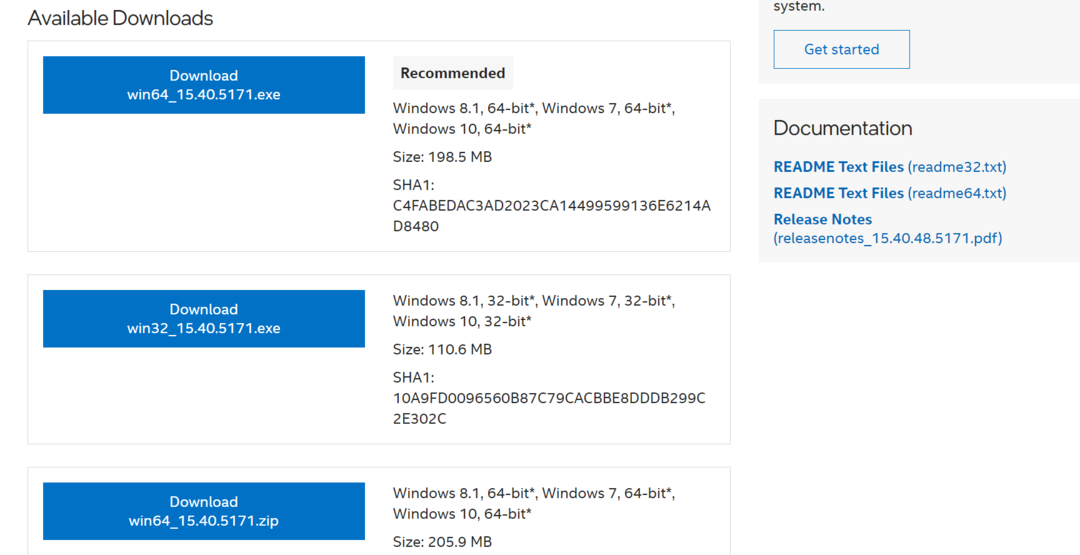
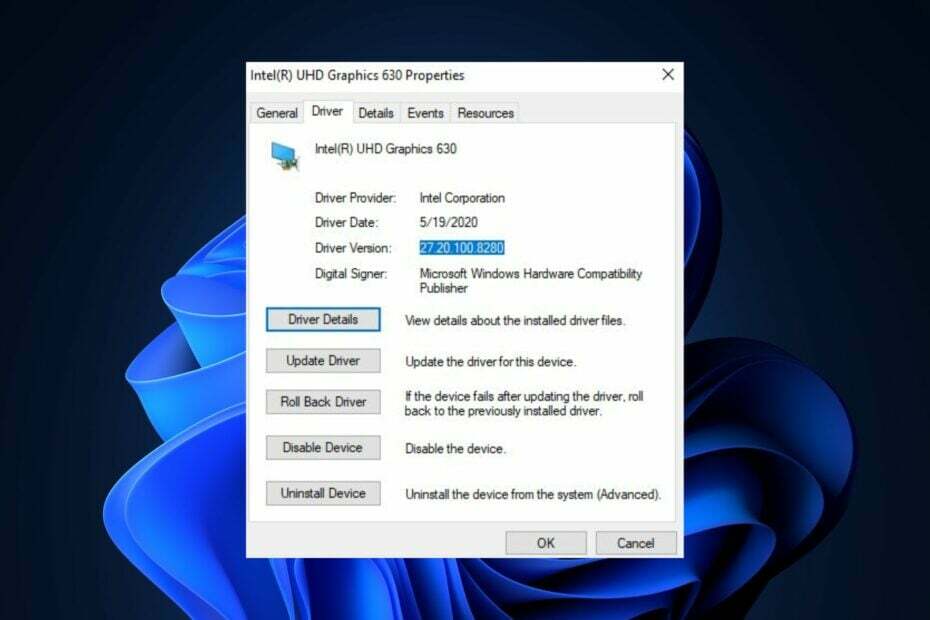
![Laadige alla standardsed VGA graafikaadapteri draiverid [Windows 7]](/f/52e00ce8de32cd528a241fa8c723cb64.png?width=300&height=460)